Georgia était en escapade d’une semaine dans le parc national de la Vallée de la Mort, la merveille naturelle infusée de chaleur en Californie, lorsqu’elle a reçu un e-mail. Elle siège à la Société historique de sa ville natale, et un autre membre du conseil d’administration avait besoin qu’elle signe un document afin de remplir des documents sur un nouveau compte. Le lendemain soir.
Inquiète qu’elle retarde un projet qui était attendu depuis longtemps, Georgia m’a envoyé un courriel :
Ne m’avez-vous pas dit que Nitro avait une façon astucieuse de signer et de partager des choses à distance? La Société historique a besoin de ma signature et mon bras ne fait pas 500 milles de long. Une signature de si loin est-elle faisable ?
Tout ce que Georgia ne pouvait humainement pas faire était effectivement possible avec Nitro. Nitro Cloud était la solution idéale pour Georgia.
Voici comment signer un document depuis n'importe quel ordinateur connecté à Internet, à l'aide de Nitro Cloud :
1. Tout d'abord, vous devez créer un compte Nitro Cloud. C'est gratuit et cela ne prend qu'une minute.
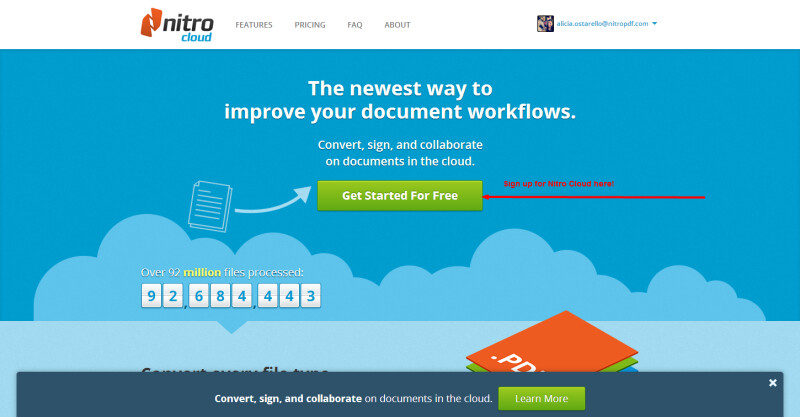
2. Une fois que vous avez un compte, vous verrez dans le coin gauche de votre écran un bouton bleu qui dit « Ajouter un nouveau document ». Une fenêtre contextuelle apparaîtra, vous permettant de glisser-déposer un fichier depuis votre bureau, ou de prendre le fichier de votre ordinateur, Dropbox, Google Drive ou Sky Drive.
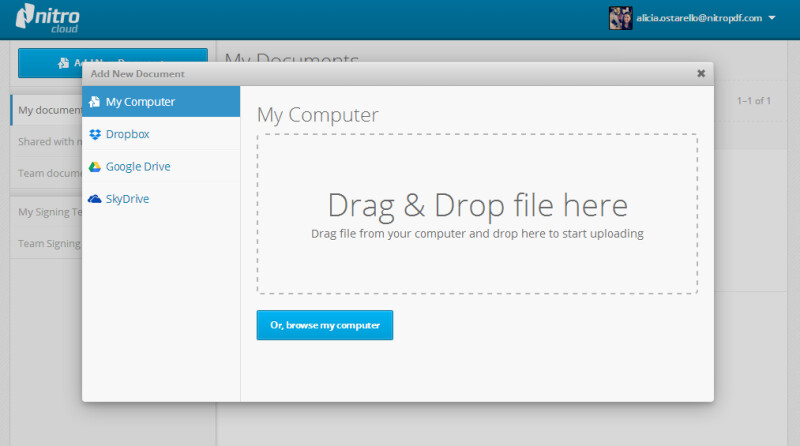
3. Votre document téléchargé apparaîtra dans votre compte Nitro Cloud. Notez qu’il existe de nombreuses options pour ce que vous pouvez faire avec votre fichier, y compris le convertir, collaborer dessus et le partager. Sélectionnez « Signer ».

4. Il vous sera demandé de préciser qui doit signer le document, c'est-à-dire vous-même ou une autre personne. Dans le cas de Georgia, elle souhaite signer un document qui lui est envoyé et le renvoyer à l'expéditeur. Cependant, il est également possible de charger un document et de cocher la case « Ce document doit être signé par d'autres personnes », puis de le partager avec celles-ci, même si elles n'ont pas de compte Nitro Cloud.
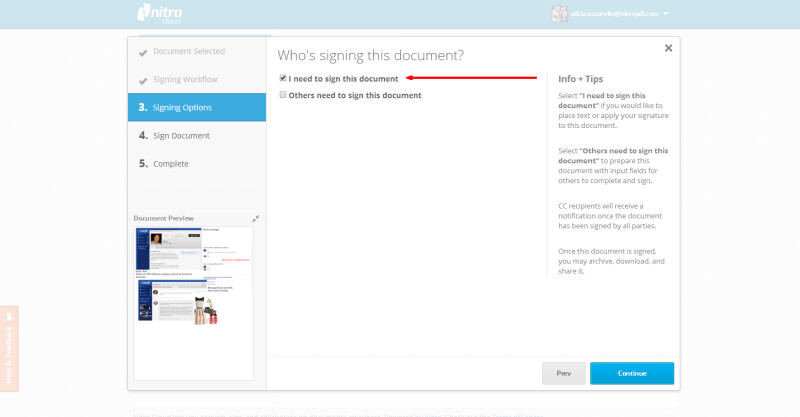
5. Pour signer le document, cliquez sur « Mes signatures » et sélectionnez « Créer une nouvelle signature ».
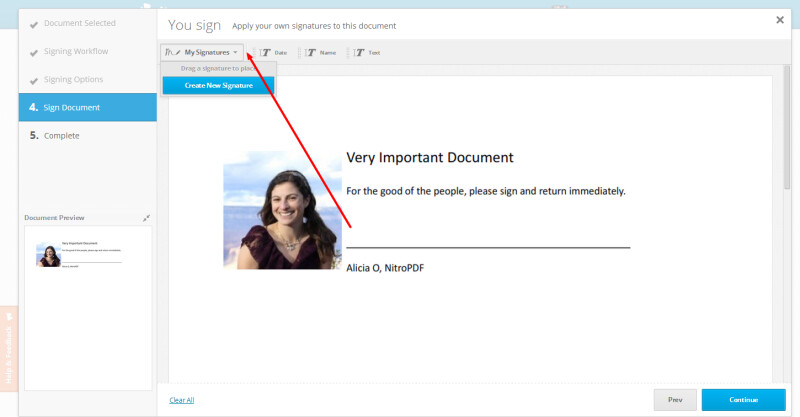
Dans la fenêtre qui s'ouvre, vous avez le choix de signer votre nom en utilisant votre curseur comme un stylo, de saisir une signature ou de télécharger une image de votre signature. J'ai choisi de signer mon nom.
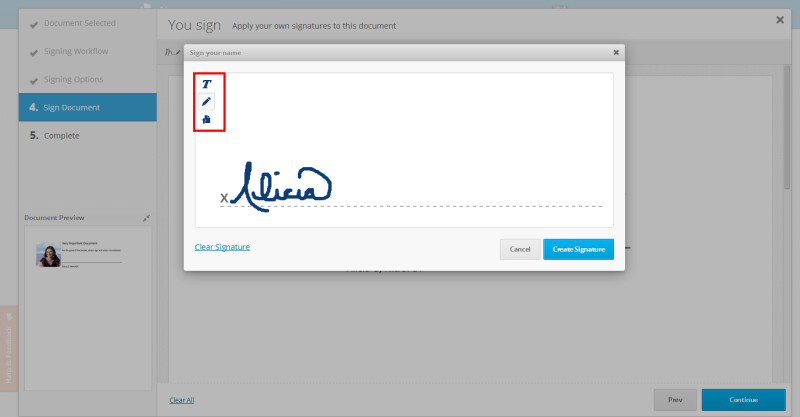
6. Maintenant, cliquez sur « Mes signatures » et la signature que vous venez de créer apparaîtra, et restera toujours disponible. Faites la glisser et déposez-la dans l'espace prévu à cet effet. Vous pouvez ajuster la taille de votre signature en modifiant le cadre qui l'entoure une fois qu'elle est en place. Lorsque vous cliquez sur « Continuer », votre signature sera apposée et ne pourra pas être retirée.
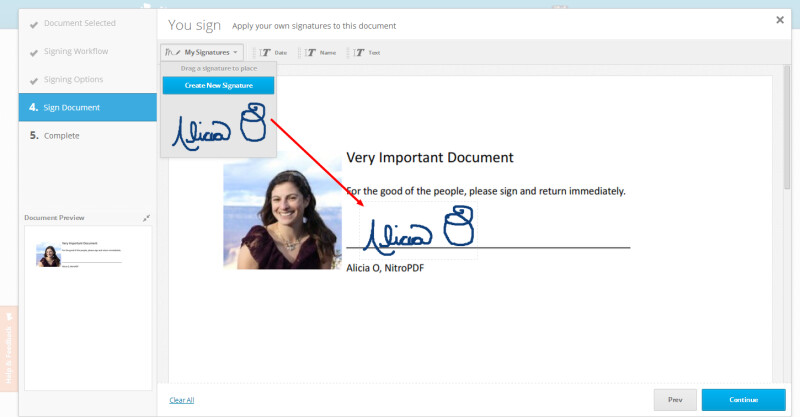
7. Vous pouvez maintenant partager votre document signé directement depuis Nitro Cloud. Cliquez sur « Partager » et choisissez de créer un lien vers votre document accessible à tous ou de le partager avec des personnes spécifiques. Saisissez l'adresse e-mail de la personne avec laquelle vous souhaitez partager, puis sélectionnez « Partager » en bas de la page.
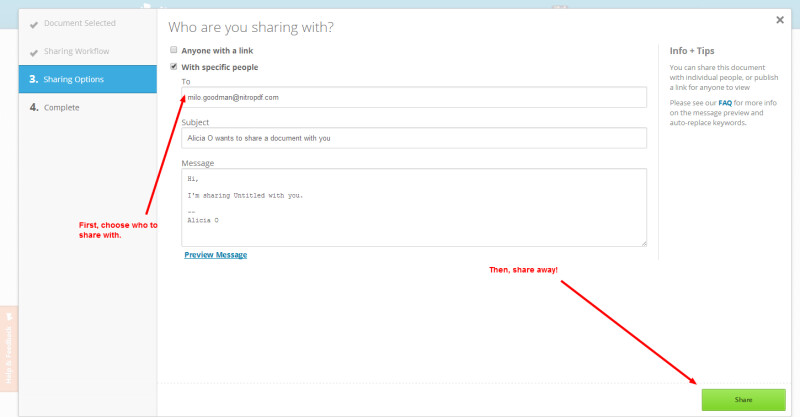
Une fois ce processus terminé, vous serez averti lorsque votre document aura été consulté par les personnes avec lesquelles vous l’avez partagé, ce qui vous permettra de savoir si vous devez faire un suivi avec eux ou non. Et c’est tout!
L'histoire de Georgia finit bien. Même au fin fond de la vallée de la Mort, Nitro Cloud lui a permis de signer rapidement et facilement les formulaires, et le projet de la société historique a pu se poursuivre sans problème.
Nous recueillons des histoires de personnes du monde réel qui ont découvert qu’elles #NeedNitro lorsqu’elles étaient dans une impasse. Avez-vous une histoire? Partagez-en un court sur Twitter, ou envoyez-nous un commentaire ci-dessous.

